cad迷你画图2021是一个不错的选择,这是一款十分经典的轻量化CAD快速制图工具,不要看该软件小巧仅几十MB,但是其中的功能却是十分的齐全,不仅可完全脱离AutoCAD进行使用,还拥有简洁明了的主界面,并支持简体中文语言系统,因此就算你是新手也可以快速的进行上手使用,丝毫不用担心软件过于复杂需要学习好久才能上手。同时cad迷你画图2021软件不但画图功能齐全,拥有快速转换工具、建筑标注样式、快速插入图框、批量效率转换、智能识别图框、一键批量打印等功能,还内置了建筑、室内、结构、电气、给排水、园林、机械等超级全面专业的图库供用户随意使用,从而可以很好满足用户们的使用需求。除此之外呢,在这里还支持支持并兼容通用的CAD快捷命令,以及支持直接一键分享到微信、链接等多种形式来进行协同,可以说是分享的便捷使用,致力让你感受非同寻常的设计体验。
ps:本次小编为用户们带来的是cad迷你画图2021吾爱特别版,该版本是由吾爱FleTime用户破解分享的,并支持x32 x64双版本爆破的,接着再安装要求进行离线登录账号即可轻轻松松的拥有到永久会员账号啦,从而即可完美的激活其中多有的功能,小编亲测有效,并如有不会的可参考下文的破解安装教程来进行,希望可以帮助到大家。
解锁VIP会员,可以免费使用所有功能,支持简体中文,离线登录,其详细的破解教程下文已以图文并排的方式展现给大家,有需要的朋友欢迎下载体验。
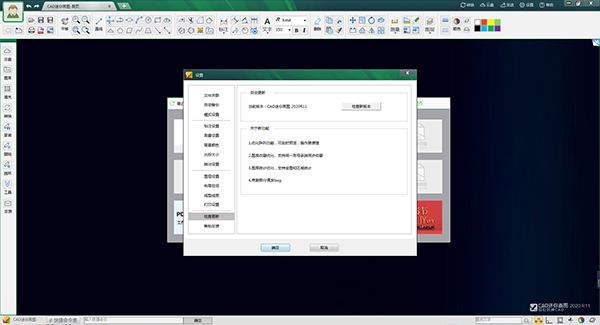
1、【齐全的CAD图形绘制】
包括直线、圆、样条曲线、多段线、椭圆、射线等一应俱全;
2、【完美显示、字体符号】
可根据图纸自动适配所缺字体,完美显示图形、字体和符号;
3、【齐全的CAD标注测量】
包括相对标注、线性标注、半径标注、角度标注、各种测量等等;
4、【完美打印、文件转换】
包括批量打印、PDF、图片等各种文件格式的转换;
5、【专业模块、超级图块】
集成数十个专业的超级图库、集成家装的户型水暖电等专业模块;
6、【齐全的CAD浏览编辑】
包括平移缩放、全图框选、复制剪切、布局图层、颜色线型、捕捉文字、填充等;
7、【快捷命令、微信协同】
支持并兼容通用的CAD快捷命令,支持手机、邮件、二维码等多方式的共享协同。
安装步骤可以参考2020版
1、在本站下载解压,得到相关文件,并找到“CAD迷你画图.exe”程序,打开软件;
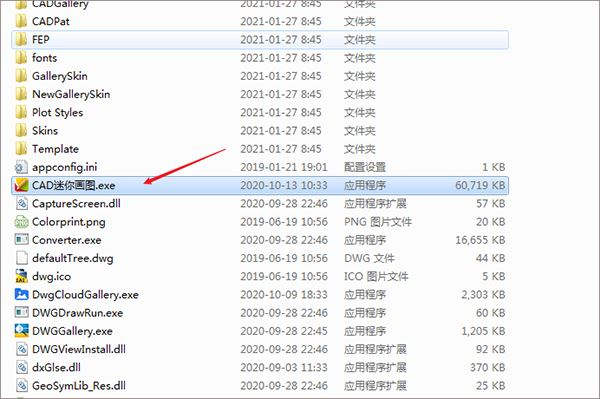
2、跳过引导教程,点击开启会员;

3、在登录窗口上输入任意用户名和密码(你可以输入账号1密码1),选择【离线登录】;

4、在离线申请码这里输入口令(15个1):111111111111111;

5、最后输入离线登录密码(6个1):111111,点击离线登录;
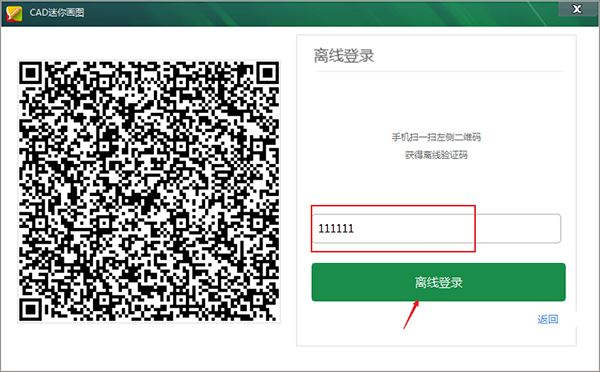
6、即可看到已经是VIP会员啦,软件已经成功激活了;
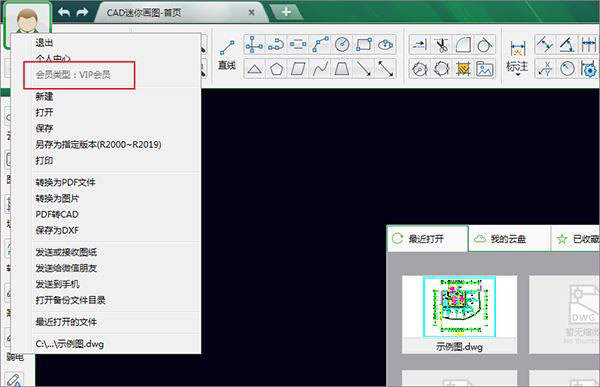
7、打开软件,如下图所示,以上就是有关cad迷你画图2020r11会员特别版所有安装教程。
1、首先打开该软件,点击右上角的设置;

2、在设置里面找到背景颜色,并在右侧的中选择自定义背景颜色;

3、接着就是点击确定,现在可以看得到软件内的背景图已经变成了白色,无论你是新建多少,都是白色了。
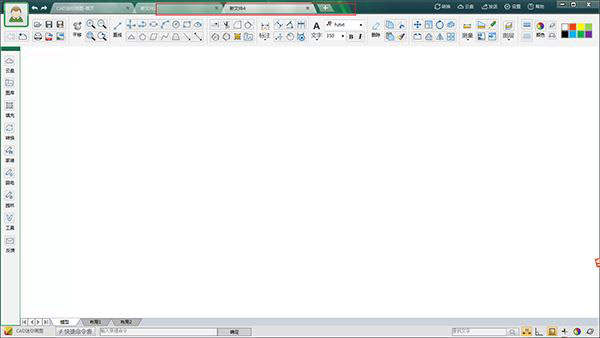
1、文字表格工具
文字快速提取、查找替换、统一字高;图纸表格一键提取
2、智能云服务
包含云盘扩容、大文件上传、天正云转换、字库云更新、图案云更新
3、快速转换工具
包括直线、圆、样条曲线、多段线、椭圆、射线等一应俱全
4、实用工具
离线登录、建筑标注样式、快速插入图框
5、批量效率转换工具
批量转格式、转DWG、导标注、导图块和批量加密只读
6、智能识别图框
智能识别图纸图框,一键批量打印、转PDF和图片
7、专业模块,超级图库
集家装、弱电、园林等专业软件模块于一体,拥有8大专业超级图库
8、快捷命令,协同分享
支持并兼容通用的CAD快捷命令;支持微信、链接等多种协同分享,同时微信可在线查看图纸
CTRL+A 选择图形中的对象
CTRL+SHITF+A 切换组
CTRL+B 切换捕捉
CTRL+C 将对象复制到剪贴板
CTRL+SHIFT+C 使用基点将对象复制到剪贴板
CTRL+E 在等轴测平面之间循环
CTRL+F 切换执行对象捕捉
CTRL+G 切换栅格
CTRL+H 切换 PICKSTYLE
CTRL+I 切换 COORDS
CTRL+J 重复上一个命令
CTRL+L 切换正交模式
CTRL+D 切换“动态 UCS”
CTRL+SHIFT+S 弹出“另存为”对话框
CTRL+T 切换数字化仪模式
CTRL+V 粘贴剪贴板中的数据
CTRL+SHIFT+V 将剪贴板中的数据粘贴为块
CTRL+X 将对象剪切到剪贴板
CTRL+Y 取消前面的“放弃”动作
CTRL+M 重复上一个命令
CTRL+N 创建新图形
CTRL+O 打开现有图形
CTRL+P 打印当前图形
CTRL+R 在布局视口之间循环
CTRL+S 保存当前图形
CTRL+Z 撤消上一个操作
CTRL+[ 取消当前命令
CTRL+\ 取消当前命令
常见问题
1、问 : 把细线已经设置成了粗线,为什么画出来还是细线
答 : 在软件右下角开启线宽即可
2、问 : 如何更改图纸背景颜色
答 : 在右上角设置中选择背景颜色即可更改
3、问 : 如何更改导出来的图片和PDF的背景颜色
答 : 在右上角设置中选择导出设置即可更改
4、问 : 标注的颜色、大小以及比例怎么修改
答 : 在右上角设置中选择标注设置即可更改
5、问 : 软件内的家装有没有快捷命令
答 : 打开CAD迷你画图或者CAD迷你家装,点击软件左下角的快捷命令即可跳出软件快捷命令表
6、问 : 天正图纸显示不全怎么处理,在哪里可以转换答 : 用CAD迷你看图打开显示不全的图纸,右键选择“天正图纸VIP转换”转换即可。
7、问 : 图形字体显示的是反的
答 : 先排除是否是镜像图,如果不是,在快捷命令栏中输入’3dtop’切换视图
8、问 : 如何找回未保存的设计图
答 : 可以在备份目录文件中看
9、问 : 怎么切换到布局空间
答 : 先在右上角设置中开启布局空间,然后在软件左下角切换即可
10、问 : 软件打开图纸老是闪/黑屏,怎么解决
答 : 在软件右上角设置中切换下显示模式即可
11、问 : 标注样式怎么改为建筑样式
答 : 在特权工具中的建筑标注样式中修改
12、问 : 怎么等分线段
答 : 在快捷命令栏输入div即可生成等分捕捉点
cad迷你画图2021r2 更新日志
1、新增按类别批量删除功能,删除更快捷
2、优化延伸功能,增加碰撞线快速批量延伸
3、修复部分偶发bug